
এক্সই একটি ফর্ম্যাট যা কোনও সফ্টওয়্যার ছাড়া করতে পারে না। তিনি প্রোগ্রাম শুরু বা ইনস্টল করার সমস্ত প্রক্রিয়া সম্পাদন করেন। এটি একটি পূর্ণাঙ্গ অ্যাপ্লিকেশন হতে পারে, বা এর অংশ হতে পারে।
তৈরি করার উপায়
একটি এক্স ফাইল তৈরির জন্য দুটি বিকল্প রয়েছে। প্রথমটি হ'ল প্রোগ্রামিং পরিবেশের ব্যবহার এবং দ্বিতীয়টি বিশেষ ইনস্টলারগুলির সাহায্যে যার সাহায্যে এক ক্লিকে ইনস্টল করা বিভিন্ন "repacks" এবং প্যাকেজ তৈরি করা হয়। আরও উদাহরণস্বরূপ, আমরা উভয় বিকল্প বিবেচনা করি।
পদ্ধতি 1: ভিজ্যুয়াল স্টুডিও সম্প্রদায়
একটি প্রোগ্রামিং ভাষার উপর ভিত্তি করে একটি সাধারণ প্রোগ্রাম তৈরির প্রক্রিয়াটি বিবেচনা করুন "ভিজ্যুয়াল সি ++" এবং এটি ভিজ্যুয়াল স্টুডিও সম্প্রদায়ে সংকলন করে।
অফিসিয়াল সাইট থেকে বিনামূল্যে ভিজ্যুয়াল স্টুডিও সম্প্রদায়টি ডাউনলোড করুন
- আমরা অ্যাপ্লিকেশন চালু করি, মেনুতে যান "ফাইল", তারপর আইটেম ক্লিক করুন "তৈরি করুন", এবং তারপরে খোলা তালিকায় "প্রকল্প".
- উইন্ডো খোলে "একটি প্রকল্প তৈরি করা হচ্ছে"যাতে আপনাকে প্রথমে শিলালিপিতে ক্লিক করতে হবে "টেমপ্লেট"এবং তারপর "ভিজ্যুয়াল সি ++"। পরবর্তী, নির্বাচন করুন Win32 কনসোল অ্যাপ্লিকেশন, প্রকল্পের নাম এবং অবস্থান নির্ধারণ করুন। ডিফল্টরূপে এটি সিস্টেম ফোল্ডারে ভিজ্যুয়াল স্টুডিও সম্প্রদায়ের কার্যকারী ডিরেক্টরিতে সংরক্ষণ করা হয় "আমার দস্তাবেজ"তবে ইচ্ছামতই অন্য একটি ডিরেক্টরি চয়ন করা সম্ভব। সেটিংস শেষ করার পরে, ক্লিক করুন "ঠিক আছে".
- শুরু হয় উইন 32 অ্যাপ্লিকেশন কনফিগারেশন উইজার্ডযা আমরা শুধু ক্লিক করুন "পরবর্তী".
- পরবর্তী উইন্ডোতে, আমরা অ্যাপ্লিকেশন সেটিংস নির্ধারণ করি। বিশেষত, আমরা চয়ন করি কনসোল অ্যাপ্লিকেশন, এবং ক্ষেত্রের মধ্যে "উন্নত বিকল্পসমূহ" - "খালি প্রকল্প"আনচেক করার সময় পূর্বনির্ধারিত শিরোনাম.
- একটি প্রকল্প শুরু হয় যাতে আপনাকে কোড লেখার জন্য একটি ক্ষেত্র যুক্ত করতে হবে। এটি করতে, ট্যাবে সমাধান ব্রাউজার শিলালিপি উপর ডান ক্লিক করুন রিসোর্স ফাইল। একটি প্রসঙ্গ মেনু প্রদর্শিত হবে যেখানে আমরা ধারাবাহিকভাবে ক্লিক করব "যোগ করুন" এবং আইটেম তৈরি করুন.
- খোলা উইন্ডোতে "নতুন আইটেম যুক্ত করুন" আইটেম নির্বাচন করুন "সি ++ ফাইল"। এরপরে, আমরা ভবিষ্যতের অ্যাপ্লিকেশনটির কোড ফাইলের নাম এবং এর প্রসারকে সেট করেছি set "গ"। স্টোরেজ ফোল্ডারটি পরিবর্তন করতে, ক্লিক করুন "সংক্ষিপ্ত বিবরণ".
- ব্রাউজারটি খোলে, যার মধ্যে আমরা অবস্থানটি নির্দিষ্ট করে ক্লিক করি "ফোল্ডার নির্বাচন করুন".
- ফলস্বরূপ, শিরোনাম সহ একটি ট্যাব উপস্থিত হয় "Source.s"যাতে কোডটি টাইপ করা হয় এবং সম্পাদিত হয়।
- এরপরে, আপনাকে কোডের পাঠ্যটি অনুলিপি করতে হবে এবং ছবিতে প্রদর্শিত অঞ্চলটিতে আটকানো দরকার। উদাহরণ হিসাবে, নিম্নলিখিত নিন:
- প্রকল্পটি তৈরি করতে, ক্লিক করুন "ডিবাগিং শুরু করুন" ড্রপ ডাউন মেনুতে "ডিবাগ"। আপনি কেবল কী টিপতে পারেন «F5 চাপুন».
- তারপরে একটি বিজ্ঞপ্তিটি সতর্ক করে যে বর্তমান প্রকল্পটির মেয়াদ শেষ। এখানে ক্লিক করুন "হ্যাঁ".
- সংকলনের সমাপ্তির পরে, অ্যাপ্লিকেশনটি একটি কনসোল উইন্ডো প্রদর্শন করবে যেখানে এটি লেখা হবে "হ্যালো ওয়ার্ল্ড!".
- EXE ফর্ম্যাটে তৈরি ফাইলটি প্রকল্প ফোল্ডারে উইন্ডোজ এক্সপ্লোরার ব্যবহার করে দেখা যায়।
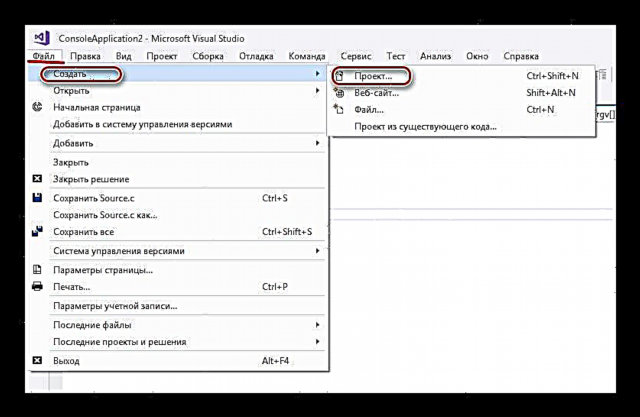
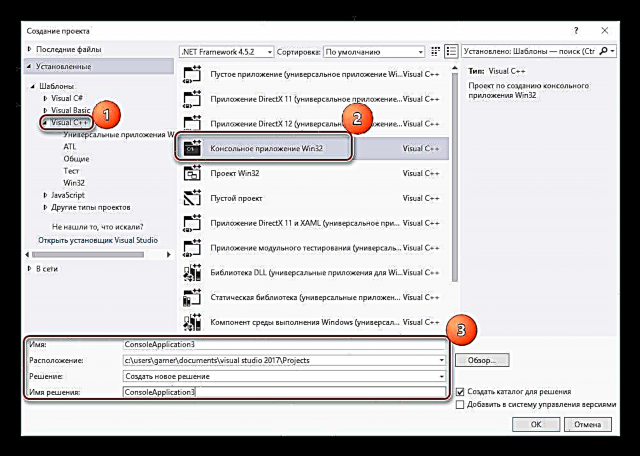
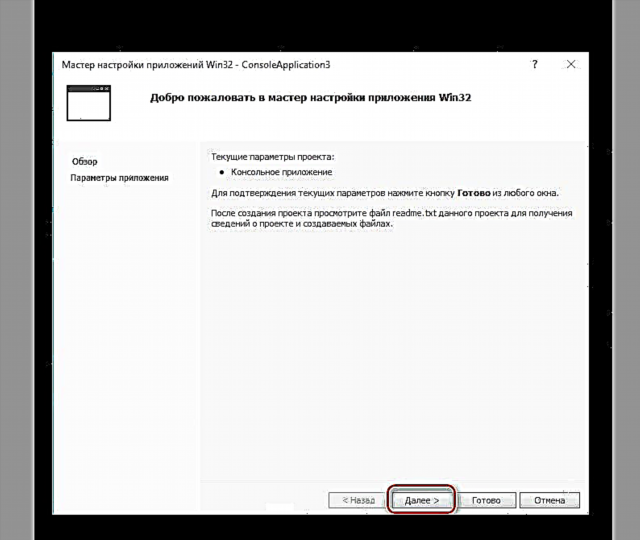





int main (int argc, char * argv []) {# অন্তর্ভুক্ত
# অন্তর্ভুক্ত
প্রিন্টফ ("হ্যালো, ওয়ার্ল্ড!");
_গ্যাচ ();
প্রত্যাবর্তন 0;
}

দ্রষ্টব্য: উপরের কোড পাঠ্যটি একটি উদাহরণ। পরিবর্তে, আপনাকে "ভিজ্যুয়াল সি ++" ভাষায় একটি প্রোগ্রাম তৈরি করতে আপনার নিজের কোড ব্যবহার করতে হবে।
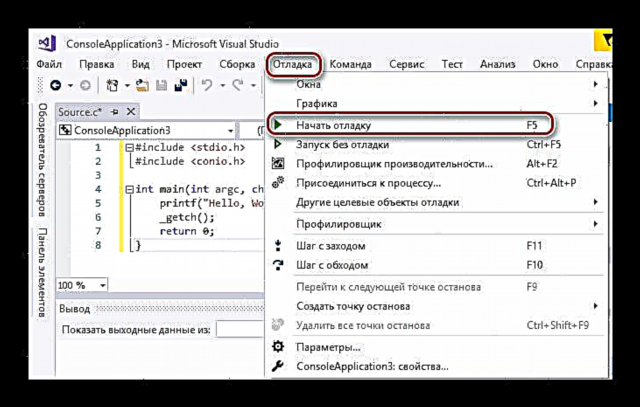
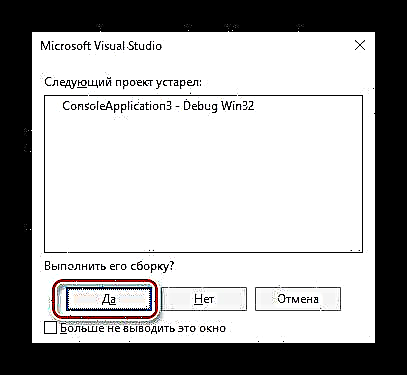
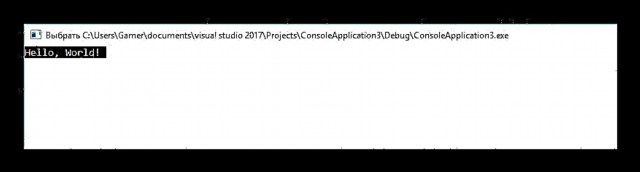
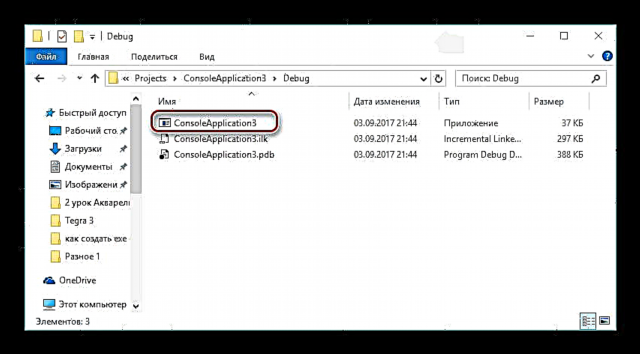
পদ্ধতি 2: ইনস্টলার
সফ্টওয়্যার ইনস্টলেশন প্রক্রিয়াটি স্বয়ংক্রিয় করতে, তথাকথিত ইনস্টলাররা ক্রমবর্ধমান জনপ্রিয়তা অর্জন করছে। তাদের সহায়তায়, সফ্টওয়্যার তৈরি করা হয় যার মূল কাজটি একটি কম্পিউটারে সফ্টওয়্যার মোতায়েনের প্রক্রিয়াটিকে সহজ করে তোলা। উদাহরণ হিসাবে স্মার্ট ইনস্টল মেকার ব্যবহার করে একটি EXE ফাইল তৈরি করার প্রক্রিয়াটি বিবেচনা করুন।
অফিসিয়াল সাইট থেকে স্মার্ট ইনস্টল মেকার ডাউনলোড করুন
- আমরা প্রোগ্রামটি শুরু করি এবং ট্যাবে "তথ্য" ভবিষ্যতের অ্যাপ্লিকেশনটির নাম সম্পাদনা করুন। মাঠে সংরক্ষণ করুন যেখানে আউটপুট ফাইলটি সংরক্ষণ করা হবে তা নির্ধারণ করতে ফোল্ডার আইকনে ক্লিক করুন।
- এক্সপ্লোরার খোলে, যেখানে আমরা পছন্দসই অবস্থানটি নির্বাচন করি এবং ক্লিক করি "সংরক্ষণ করুন".
- ট্যাবে যান "ফাইল", যেখানে ফাইলগুলি যুক্ত করা প্রয়োজন যেখানে থেকে প্যাকেজটি একত্রিত হবে। এটি আইকনে ক্লিক করে সম্পন্ন হয়। «+» ইন্টারফেসের নীচে। একটি সম্পূর্ণ ডিরেক্টরি যুক্ত করাও সম্ভব, যার জন্য আপনার আইকনে ক্লিক করতে হবে, যা একটি প্লাস সহ একটি ফোল্ডার দেখায়।
- এরপরে, ফাইল নির্বাচন উইন্ডোটি খোলে, যেখানে আপনাকে ফোল্ডারের আকারে আইকনে ক্লিক করতে হবে।
- যে ব্রাউজারটি খোলে, আমরা কাঙ্ক্ষিত অ্যাপ্লিকেশনটি নির্দেশ করি (আমাদের ক্ষেত্রে এটি this «টরেন্ট», আপনার অন্য কোনওটি থাকতে পারে) এবং ক্লিক করুন "খুলুন".
- ফলস্বরূপ, উইন্ডোতে "একটি রেকর্ড যুক্ত করুন" একটি ফাইল তার অবস্থানের ইঙ্গিত সহ প্রদর্শিত হয়। আমরা বাকী বিকল্পগুলি ডিফল্টরূপে রেখে ক্লিক করি "ঠিক আছে".
- অ্যাপ্লিকেশনটিতে উত্স অবজেক্ট যুক্ত করার প্রক্রিয়াটি ঘটে এবং সফ্টওয়্যারটির একটি বিশেষ ক্ষেত্রের সাথে সম্পর্কিত এন্ট্রি উপস্থিত হয়।
- পরবর্তী ক্লিক করুন "আবশ্যকতা" এবং একটি ট্যাব খোলে যেখানে আপনাকে সমর্থিত অপারেটিং সিস্টেমগুলির তালিকা চিহ্নিত করতে হবে। মার্জিনগুলিতে চেকমার্কগুলি ছেড়ে দিন "উইন্ডোজ এক্সপি" এবং যা তার নীচে যায় সবকিছু। অন্যান্য সমস্ত ক্ষেত্রে, আমরা প্রস্তাবিত মানগুলি ছেড়ে যাই।
- তারপরে ট্যাবটি খুলুন "সংলাপ"ইন্টারফেসের বাম দিকে সংশ্লিষ্ট শিলালিপিটি ক্লিক করে। এখানে আমরা সব কিছু ডিফল্টভাবে রেখে দিই। পটভূমিতে ইনস্টলেশনটি করার জন্য, আপনি বাক্সটি চেক করতে পারেন লুকানো ইনস্টলেশন.

- সমস্ত সেটিংস শেষে, আমরা ডাউন তীর সহ আইকনে ক্লিক করে সংকলন শুরু করি।
- নির্দিষ্ট প্রক্রিয়াটি ঘটে এবং এর বর্তমান অবস্থা উইন্ডোতে প্রদর্শিত হয়। সংকলন শেষ হওয়ার পরে, আপনি তৈরি প্যাকেজটি পরীক্ষা করতে পারেন বা যথাযথ বোতামগুলিতে ক্লিক করে উইন্ডোটি পুরোপুরি বন্ধ করতে পারেন।
- কনফিগারেশনের সময় নির্দিষ্ট করা ফোল্ডারে উইন্ডোজ এক্সপ্লোরার ব্যবহার করে সংকলিত সফ্টওয়্যার পাওয়া যাবে।

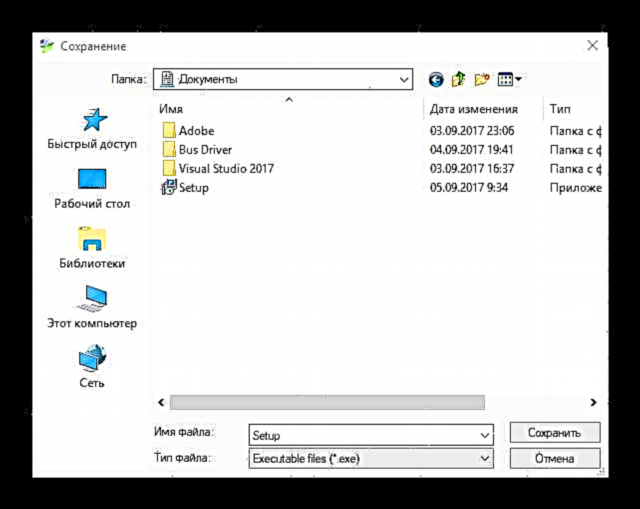

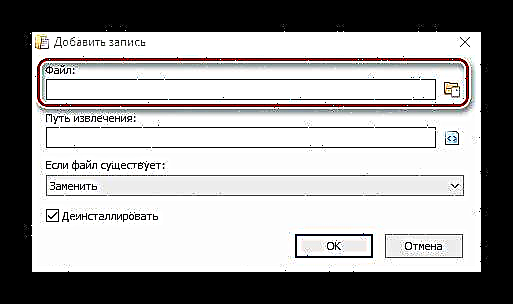




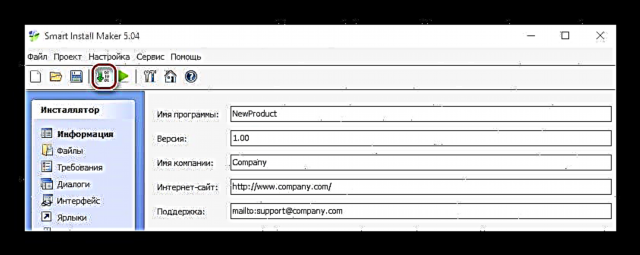


সুতরাং, এই নিবন্ধে, আমরা সন্ধান করেছি যে বিশেষায়িত বিকাশের পরিবেশ ব্যবহার করে একটি EXE ফাইল তৈরি করা যেতে পারে, উদাহরণস্বরূপ, ভিজ্যুয়াল স্টুডিও সম্প্রদায় এবং বিশেষ ইনস্টলারগুলি, উদাহরণস্বরূপ, স্মার্ট ইনস্টল মেকার।












